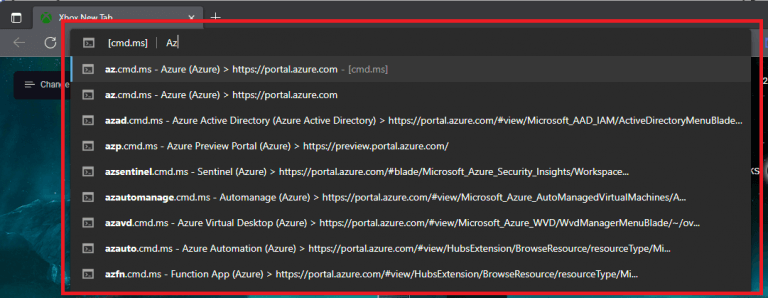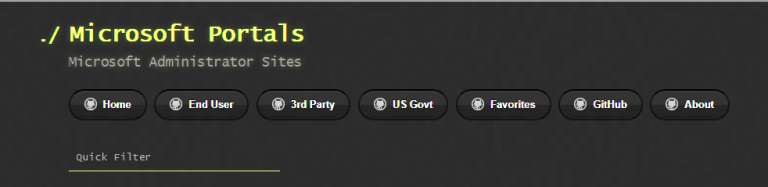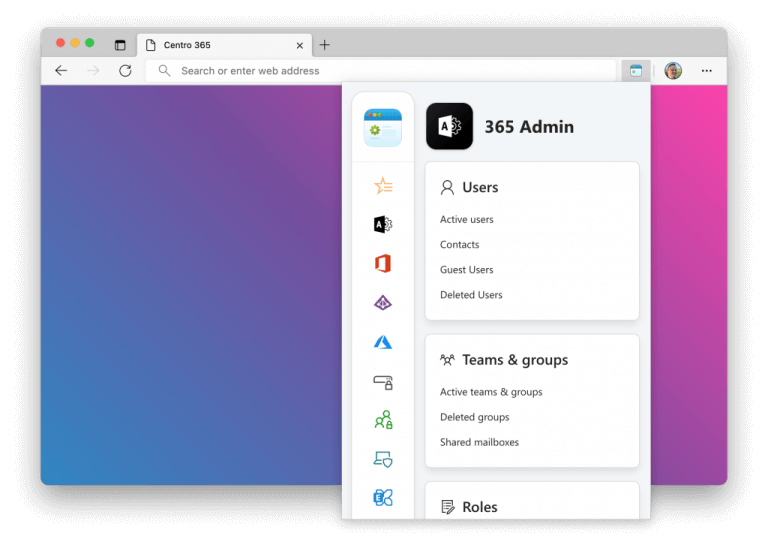- #1 Extensiones de autocompletar de la barra de direcciones
- #2 Agregue un nuevo comando a [cmd.ms]
- #3 Usa cmd.ms/{command} en su lugar
- #4 MSPortals.io
- #5 Centro 365
¿Está cansado de intentar encontrar un portal o un blade de Microsoft en Azure? Hay una aplicación de código abierto disponible que Los administradores o desarrolladores de Azure pueden encontrar útil. Merill Fernando, gerente de productos de Azure Active Directory de Microsoft, creó [cmd.ms] para facilitar el acceso a los portales y blades de Microsoft sin intentar memorizarlos todos.
[tuit https://twitter.com/merill/status/1585394053985828875]
La línea de comandos de Microsoft Cloud, también conocida como [cmd.ms], facilita la búsqueda de su blade favorito en Azure, Microsoft 365, Azure AD, Intune y más. Es realmente fácil de probar y no necesita descargar ni instalar nada para comenzar.
¿Qué es la CLI de Azure?
La interfaz de línea de comandos (CLI) de Azure es una herramienta de línea de comandos multiplataforma para conectarse a Azure y ejecutar comandos administrativos en los recursos de Azure. Permite la ejecución de comandos a través de un terminal utilizando indicaciones de línea de comandos interactivas o un script.
¿Qué es Azure Active Directory premium P2?
También es compatible con la administración avanzada, como grupos dinámicos, administración de grupos de autoservicio, Microsoft Identity Manager y capacidades de reescritura en la nube, que permiten el restablecimiento de contraseñas de autoservicio para sus usuarios locales. Azure Active Directory Premium P2.
Línea de comando de la nube de Microsoft
La línea de comandos de Microsoft Cloud tiene como objetivo facilitar la búsqueda del portal de productos de Microsoft correcto para acceder a los blades individuales dentro de Microsoft 365 Admin, Azure, SharePoint o cualquier otro lugar que necesite buscar dentro de toda la corporación de Microsoft.
No está restringido a ningún navegador o sistema operativo, puede usar la línea de comandos de Microsoft Cloud en casi cualquier plataforma. Esto es lo que debe hacer.
- Abra una nueva pestaña en su navegador web preferido.
- Escriba «cmd.ms» en la barra de direcciones web y use cualquiera de los comandos o alias de la lista disponible en la página de inicio de la línea de comandos de Microsoft Cloud.
[Cmd.ms] es una herramienta de enlace corto que permite a los usuarios utilizar la potencia de su teclado para ir al portal o blade de Microsoft sin tener que hacer clic sin parar. [Aka.ms] es muy similar a [cmd.ms] y comparte algunos de los mismos enlaces cortos y comandos.
#1 Extensiones de autocompletar de la barra de direcciones
¿Qué es Azure Active Directory?
¿Quién usa Azure AD? ¿Qué son las licencias de Azure AD? ¿Qué funciones funcionan en Azure AD? Azure Active Directory (Azure AD) es un servicio de administración de acceso e identidad basado en la nube. Este servicio ayuda a sus empleados a acceder a recursos externos, como Microsoft 365, Azure Portal y miles de otras aplicaciones SaaS.
¿Qué es la integración de archivos de Azure con Azure Active Directory (Azure AD) Kerberos?
Nos complace anunciar la disponibilidad general de la integración de Azure Files con Azure Active Directory (Azure AD) Kerberos para identidades híbridas. Con esta versión, las identidades en Azure AD pueden montar y acceder a recursos compartidos de archivos de Azure sin necesidad de línea de visión a un controlador de dominio de Active Directory.
Para aquellos a los que les gusta el autocompletado desde la barra de direcciones, pueden obtener la extensión del navegador para Edge, Chrome y FireFox. Una vez que instale la extensión, podrá encontrar portales y blades de Microsoft aún más rápido:
- Abre una nueva pestaña.
- Escribe C y presiona ESPACIO o PESTAÑA.
- Escriba el acceso directo de cmd.ms que desea encontrar (por ejemplo, Az).
Obtenga la extensión del navegador para obtener soporte de autocompletado para todos los comandos de su navegador desde los enlaces a continuación.
- Complemento de borde
- Extensión de cromo
- Complemento de Firefox
#2 Agregue un nuevo comando a [cmd.ms]
¿Está interesado en agregar un nuevo comando? Dirigirse a GitHub para solicitar un nuevo comando. La opción preferida es crear una solicitud de extracción que actualice el comandos.csv.
¿Qué puede hacer con la herramienta de línea de comandos de Windows Azure?
Si usted es uno de los muchos usuarios de nuestros cmdlets de Windows Azure Powershell o nuestra herramienta de línea de comandos de Windows Azure, entonces sabe que la CLI hace que sea realmente fácil administrar e implementar sitios web, servicios móviles, máquinas virtuales, Service Bus y mucho más en Windows. Azure desde su indicador de shell favorito en Windows, Mac y Linux.
¿Cómo ejecuto un comando en Azure?
Para ejecutar el comando, use Copiar en el fragmento de código, use Ctrl + Shift + V (Windows/Linux) o Cmd + Shift + V (macOS) para pegar el comando y luego presione Entrar. Cloud Shell permite el acceso a una experiencia de línea de comandos basada en navegador creada teniendo en cuenta las tareas de administración de Azure.
¿La función de Azure es compatible con la CLI de Azure?
Gracias por adelantado. 30,5k 26 116 179 La función de Azure ahora no es compatible con la CLI de Azure. En la actualidad, hay varios lenguajes experimentales y de disponibilidad general en la función de Azure. Puede usar Powershell en su lugar. Si desea crear recursos con las funciones de Azure, puede usar la API de REST para crear recursos y administrarlos.
¿Cómo ejecuto un comando en Azure CLI?
El botón Pruébelo abre Cloud Shell directamente junto con la documentación mediante Bash (para fragmentos de CLI de Azure) o PowerShell (para fragmentos de Azure PowerShell). Para ejecutar el comando, use Copiar en el fragmento de código, use Ctrl + Shift + V (Windows/Linux) o Cmd + Shift + V (macOS) para pegar el comando y luego presione Entrar.
Aquí hay una lista de consejos para tener en cuenta al crear un nuevo comando en cmd.ms:
- Verifique que su nuevo comando/alias no exista ya.
- Si la aplicación tiene un nombre heredado o alternativo, inclúyalo en el Palabra clave columna para que se pueda buscar.
- Solo incluya enlaces a portales de Microsoft.
Si cree que el nombre de un comando es demasiado largo, asegúrese de incluir un alias en el nombre de la CLI para que sea fácil de encontrar. Si hay una nueva aplicación, puede sugerir un nuevo prefijo de dos letras para la aplicación.
#3 Usa cmd.ms/{command} en su lugar
[Cmd.ms] también es compatible con cmd.ms/{comando} formato si prefiere usarlo sobre el {comando}.cmd.ms formato.Se observa que {comando}.cmd.ms es «mejor a largo plazo debido al autocompletado en el cmd.ms sufijo tan pronto como escriba {dominio} en la pestaña del navegador».
#4 MSPortals.io
¿Qué es Azure AD?
Azure AD lleva este enfoque al siguiente nivel al proporcionar a las organizaciones una solución de identidad como servicio (IDaaS) para todas sus aplicaciones en la nube y en las instalaciones. La mayoría de los administradores de TI están familiarizados con los conceptos de los servicios de dominio de Active Directory.
¿Qué es el parámetro –output en Azure CLI?
El parámetro –output es un parámetro global, disponible para todos los comandos. El valor de la tabla presenta la salida en un formato amigable. Para obtener más información, consulte Formatos de salida para los comandos de la CLI de Azure. Las suscripciones contienen grupos de recursos.
¿Cómo ejecutar los comandos de la CLI de Azure?
¿Cómo ejecutar los comandos de la CLI de Azure? ¿Cómo ejecutar los comandos de la CLI de Azure? Para usar AzureCLI en Azure Portal, inicie sesión en Azure Portal y haga clic en el shell de la nube en la parte superior como se muestra
¿Qué es la línea de comandos en la nube de Microsoft?
La línea de comandos de Microsoft Cloud, también conocida como [cmd.ms], facilita la búsqueda de su blade favorito en Azure, Microsoft 365, Azure AD, Intune y más. Es realmente fácil de probar y no necesita descargar ni instalar nada para comenzar.
Si te gusta [cmd.ms], te encantará MSPortals.io. Disponible en GitHub, MSPortals.io enumera todas las direcciones URL de Admin Microsoft Portal en un solo lugar. MSPortals.io es un proyecto creado y propiedad de Adam Fowler y no está afiliado a Microsoft de ninguna manera.
#5 Centro 365
Centro 365 es una extensión de navegador creada por Sean O’Sullivan que facilita a los administradores la administración de dispositivos y aplicaciones en Azure y Microsoft 365. Puede descargar Centro 365 en Borde, Chrome, FireFox y Opera, y la extensión del navegador se puede probar de forma gratuita.
¿Conocía o usaba [cmd.ms]? ¡Cuéntanos en los comentarios!
¿Qué es el caparazón de nube de Azure?
Utilice herramientas y lenguajes de programación comunes en un shell actualizado y mantenido por Microsoft Connect to Azure usando una experiencia de shell autenticada basada en navegador que está alojada en la nube y accesible desde prácticamente cualquier lugar. Azure Cloud Shell se asigna por cuenta de usuario única y se autentica automáticamente con cada sesión.
¿Cómo configurar servicios de dominio en Azure AD?
Volvamos al Azure AD creado en el paso 1. Seleccione la pestaña Configurar en la parte superior de la página de inicio de AD. Busque la sección Servicios de dominio y seleccione la opción ‘Sí’ para configurar ‘HABILITAR SERVICIOS DE DOMINIO PARA ESTE DIRECTORIO’. Una vez que habilite la opción AGREGAR, se le pedirá que elija el nombre de dominio y la red virtual.